- DDS形式は一般的ではない可能性があり、DDSファイルを開くには専用のプログラムが必要です。
- PhotoshopでDDSファイルを開きたい場合は、入手する必要のあるプラグインがあります。
- DDSファイルの編集方法を学びたい場合も同様です。
- 一方、個別のオプションなど、可能な限り他のオプション Windows10用のDDSビューア。

Creative Cloudは、想像力を生き生きとさせるために必要なすべてです。 すべてのアドビアプリを使用し、それらを組み合わせて素晴らしい結果を得ることができます。 Creative Cloudを使用すると、さまざまな形式で作成、編集、およびレンダリングできます。
- 写真
- ビデオ
- 曲
- 3Dモデルとインフォグラフィック
- 他の多くのアートワーク
すべてのアプリを特別価格で手に入れましょう!
DDS(Direct Draw Surface)は、MicrosoftがDirectX7.0で確立した画像ファイル形式です。 Microsoftは、DDSを、圧縮および解凍されたピクセルを持つラスターイメージのコンテナー形式として考えました。
このファイル形式は、主にグラフィックステクスチャとゲームマップを保存するためのものです。 ただし、DDSは最も広くサポートされている画像ファイル形式の1つではないため、Windows10でDDSファイルを開く方法を疑問に思うかもしれません。
DDSファイル拡張子を開くことができる一連のツールを提供するようにしました。
DDSファイルを開くにはどうすればよいですか?
1. PhotoshopにNVIDIATextureToolsプラグインを追加します
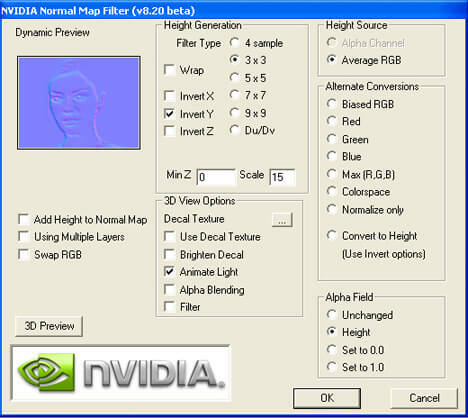
- [ダウンロード]をクリックします NVIDIAテクスチャツールページ.
- OSのバージョンを選択してください。
- クリック Photoshop_Plugin プラグインをインストールするためのインストーラー。
- プラグインをインストールした後、Photoshopを開いてクリックします フィルタ.
- 選択する NvTools > NormalMapFilter すぐ下に表示されているウィンドウを開きます。 このウィンドウには、DDSファイルをPhotoshopで開くための多数のオプションが含まれています。

Photoshop
最新バージョンのPhotoshopを使用して、プロのようにDDSファイルを管理し、完全なクリエイティブエクスペリエンスをお楽しみください。
2. ファイルビューアプラスを使用する
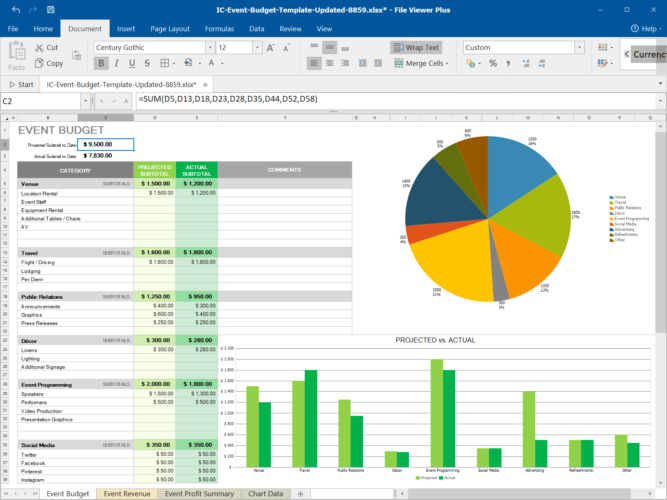
ファイルビューアプラス はユニバーサルファイルオープナーソフトウェアであり、ユーザーがDDSイメージを開くことができるWindows10アーキテクチャと完全に互換性があります。
プログラムをインストールした後、それを開いて、表示したいDDSファイルを見つける必要があります。 料金にはいくつかの編集オプションもあります。
一括変換機能は、別の一般的な形式を使用してファイルのバッチを作成する必要がある場合にも役立ちます。
⇒File ViewerPlusをダウンロードする
3. DDSビューアを使用する
- からDDSビューアをダウンロードします ソフトウェアのダウンロードページ.
- インストーラーを開いて、プログラムをインストールできるようにします。
- DDSビューアソフトウェアを起動します。
- 次に、[開く]ウィンドウでDDSファイルを選択します。
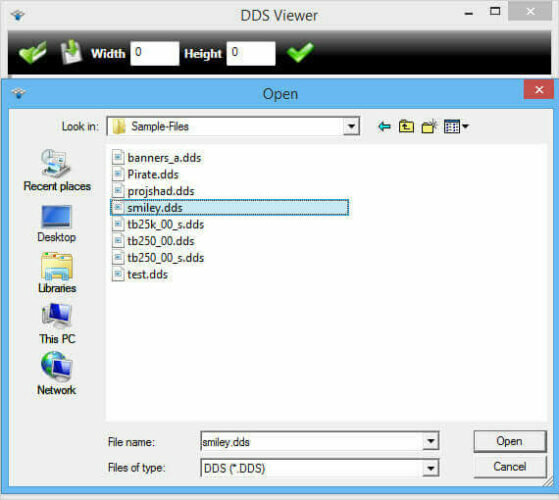
- クリック 開いた ボタン。
- [幅]ボックスと[高さ]ボックスに別の値を入力し、緑色のチェックマークボタンをクリックして、DDSファイルのサイズを変更します。
![DDSビューアの[幅]および[高さ]テキストボックス 幅と高さのテキストボックスddsファイルを開く方法](/f/239c1b7b815ec7d33103c5bcd1ccabe6.jpg)
- を押します 画像を左に回転 そして 画像を右に回転 DDSファイルを回転するためのボタン。
PCに最適な画像オプティマイザーをお探しですか? これが私たちのトップピックです。
4. DDSファイルをPNGに変換する
- を開きます DDSをPNGコンバーターに変換する ブラウザで。
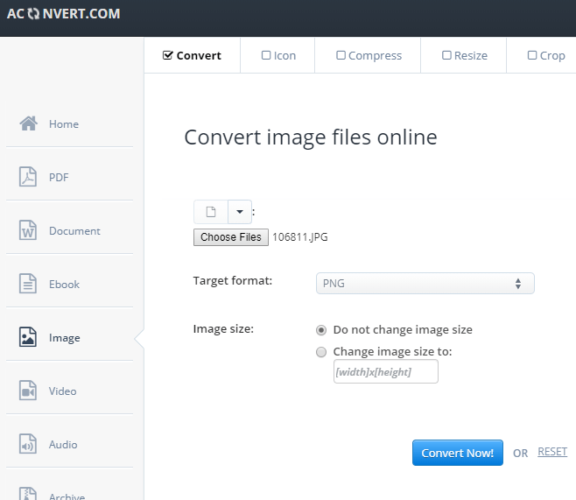
- クリック ファイルを選択 変換するDDSファイルを選択します。
- 次に、をクリックします PNG まだ選択されていない場合は、[ターゲット形式]ドロップダウンメニューで。
- を押します 今すぐ変換 ボタン。
- 次に、をクリックします セーブ 新しいPNG画像をダウンロードするオプション。
DDS形式はめちゃくちゃ人気はありませんが、特にグラフィックステクスチャやゲームマップを保存する場合に非常に便利です。
どのツールを選びますか? 以下のコメントセクションで私たちとあなたの選択を共有してください。
よくある質問
Photoshop DDS形式をサポートしており、NVIDIA TextureToolsプラグインを介してDDS画像を編集できます。
DDS(Direct Draw Surface)は画像です ファイル形式 マイクロソフトが、圧縮および解凍されたピクセルを含むラスターイメージのコンテナー形式として確立したもの。 これは、ビデオゲームユニットモデルのテクスチャリングによく使用されます。
DDSファイルをJPG(Joint Photographic Experts Group)などのより一般的なファイル形式にオンラインで無料で変換できるオプションは多数あります。


